


/简体/

/简体/

/英文/

/简体/

/简体/

/简体/

/简体/

/简体/

/英文/

/英文/
软件Tags: 日立投影仪无线连接软件电脑版LiveViewer
LiveViewer(日立投影仪无线连接软件)是日立投影仪的官方投影仪控制软件,通过软件能够让电脑正常的连接投影仪并对其进行控制,如果用户所使用的投影仪是日立型号的可以下载一个使用。
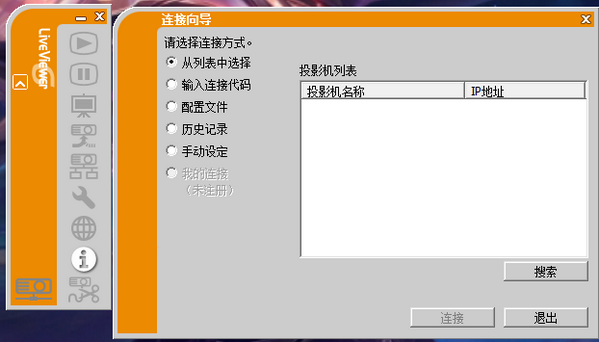
基本简介
LiveViewer 软件可通过无线 LAN 或有线 LAN 将电脑的图像或音频传送至投影机。本软件具备丰富的功能,便于进行舒适演示和轻松连接。
功能介绍
在 LiveViewer 中,有两种显示模式,即单台电脑模式和多台电脑模式
单台电脑模式可以通过无线或有线 LAN 将来自一台电脑的图像全屏显示,并可将其声音播放出来。
投影机最多可同时显示连接的 4 台电脑的图像。
在多台投影机模式下,最多可同时将 12 台投影机通过无线或有线 LAN 连接到电脑。
可以将一台电脑设为控制主机,该机可以对通过无线或有线 LAN 与投影机相连的所有其他电脑(客户机)进行控制。由于客户机无法控制 LiveViewer 和投影机,因此主机可以按预定的方式顺利而安全地开展演示。
使用方法
一、下载安装软件。

二、安装软件后打开连接功能选择要连接的现场的投影仪
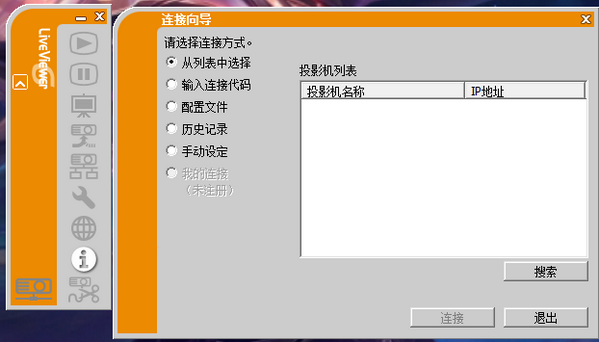
三、连接后点击播放即可将PC屏幕投影出去。
注意事项
如果电脑的操作系统版本或网络适配器的驱动程序不正确,可能无法正确传输图像。强烈建议您检查操作系统和驱动程序更新。
根据无线网络设备的类型和所使用电脑的情况,投影机可能无法与电脑进行无线连接,即使使用的电脑内置无线LAN 功能。如果出现问题,请使用 Wi-Fi 认证的无线网络设备。
如果在 Windows Vista或 Windows 7 系统上使用 LiveViewer,在投影机上显示电脑图像时无法使用 Aero透明效果。
在 Windows Vista,Windows 7 或 Windows 8 上安装 LiveViewer 时,会显示 UAC(用户账户控制)讯息。您的电脑必须满足操作系统的最低硬件要求。
LiveViewer 无法在未被更新至 Sevice Pack 1 或更新版本的 Windows Vista下运行。请为 Windows Vista安装最新的 Sevice Pack。
根据电脑硬件和软件的组合,可能不支持通过网络进行的视频传输。在这种情形下,请使用视频/电脑电缆。
根据电脑的配置规格,当运行LiveViewer时,因为其对CPU 的高占用率,电脑运行可能会变慢。
如果电脑的屏幕尺寸大于WXGA/XGA,屏幕尺寸会缩小,然后传输至投影机。传输速度会由于处理能力降低而发生延迟。如果要获得更高的传输速度,建议将电脑屏幕的分辨率设置为WXGA/XGA。相关信息,请参照您电脑的使用说明书或Windows进行设置。
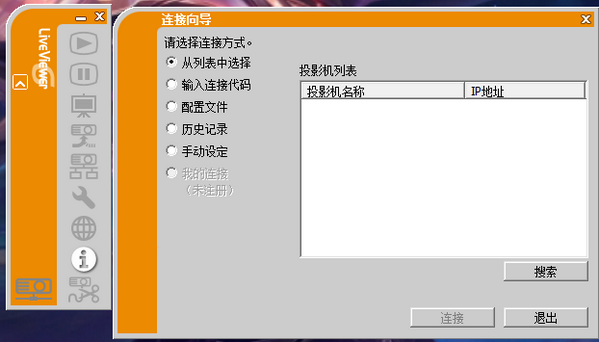

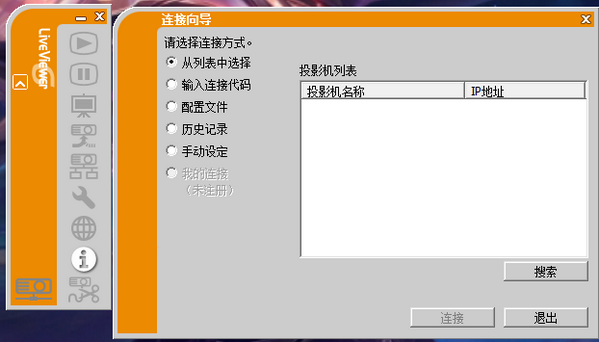
 SM3257ENAA/ENBA/ENBB主控U盘量产修复工具硬件工具 / 20.8M
SM3257ENAA/ENBA/ENBB主控U盘量产修复工具硬件工具 / 20.8M
 神舟电脑驱动管家 v1.0免费版硬件工具 / 9.2M
神舟电脑驱动管家 v1.0免费版硬件工具 / 9.2M
 获取电信光猫配置文件工具 绿色版硬件工具 / 102KB
获取电信光猫配置文件工具 绿色版硬件工具 / 102KB
 SMI2246EN主控开卡工具硬件工具 / 1.7M
SMI2246EN主控开卡工具硬件工具 / 1.7M
 Snail Driver V1.0.0.3硬件工具 / 8.1M
Snail Driver V1.0.0.3硬件工具 / 8.1M
 内存监视器 v1.010.12绿色版硬件工具 / 1.5M
内存监视器 v1.010.12绿色版硬件工具 / 1.5M
 E路航电子狗升级工具 v1.0.0.1硬件工具 / 876KB
E路航电子狗升级工具 v1.0.0.1硬件工具 / 876KB
 专业内存条检测工具 v2.2.003绿色版硬件工具 / 39KB
专业内存条检测工具 v2.2.003绿色版硬件工具 / 39KB
 AOC屏幕亮度调节软件 v4.3中文版硬件工具 / 1.7M
AOC屏幕亮度调节软件 v4.3中文版硬件工具 / 1.7M
 全盘驱动卸载小工具硬件工具 / 1.0M
全盘驱动卸载小工具硬件工具 / 1.0M
 SM3257ENAA/ENBA/ENBB主控U盘量产修复工具硬件工具 / 20.8M
SM3257ENAA/ENBA/ENBB主控U盘量产修复工具硬件工具 / 20.8M
 神舟电脑驱动管家 v1.0免费版硬件工具 / 9.2M
神舟电脑驱动管家 v1.0免费版硬件工具 / 9.2M
 获取电信光猫配置文件工具 绿色版硬件工具 / 102KB
获取电信光猫配置文件工具 绿色版硬件工具 / 102KB
 SMI2246EN主控开卡工具硬件工具 / 1.7M
SMI2246EN主控开卡工具硬件工具 / 1.7M
 Snail Driver V1.0.0.3硬件工具 / 8.1M
Snail Driver V1.0.0.3硬件工具 / 8.1M
 内存监视器 v1.010.12绿色版硬件工具 / 1.5M
内存监视器 v1.010.12绿色版硬件工具 / 1.5M
 E路航电子狗升级工具 v1.0.0.1硬件工具 / 876KB
E路航电子狗升级工具 v1.0.0.1硬件工具 / 876KB
 专业内存条检测工具 v2.2.003绿色版硬件工具 / 39KB
专业内存条检测工具 v2.2.003绿色版硬件工具 / 39KB
 AOC屏幕亮度调节软件 v4.3中文版硬件工具 / 1.7M
AOC屏幕亮度调节软件 v4.3中文版硬件工具 / 1.7M
 全盘驱动卸载小工具硬件工具 / 1.0M
全盘驱动卸载小工具硬件工具 / 1.0M